毕业论文中公式图片表格的出现频率很高,如果手动输入他们的编号和引用,繁琐且容易出错,修改起来更麻烦。本文针对这一问题,给出图片、表格的自动化编号及引用方法。
目标: 实现插入删除图片自动按章节标号。效果如下所示:
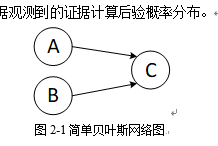
方法:插入题注+交叉引用
具体步骤:
- 设置题注类型:依次选择 引用–>插入题注 打开“题注”对话框,选择“新建标签”,输入“图”,点击“确定”,此时在标签选项表中出现标签“图”。之后使用时可直接选择“图”标签。
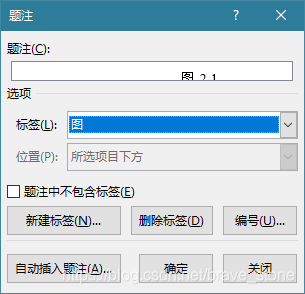
- 设置题注编号样式。单击“编号…”打开题注编号对话框,设置编号格式为数字1,2,3型,选择包含章节号,章节起始样式选择“标题1”,根据需要使用分隔符选择“连字符”,设置完毕点击“确定”关闭对话框。点击“确定”关闭题注对话框。
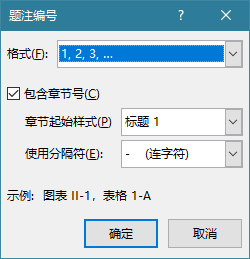





 本文介绍如何在Word中实现图片和表格的自动化编号及引用,通过设置题注和交叉引用,确保在毕业论文等文档中方便地管理和更新内容。详细步骤包括创建新标签、设置编号样式、插入题注、引用题注以及处理英文题注。
本文介绍如何在Word中实现图片和表格的自动化编号及引用,通过设置题注和交叉引用,确保在毕业论文等文档中方便地管理和更新内容。详细步骤包括创建新标签、设置编号样式、插入题注、引用题注以及处理英文题注。
 最低0.47元/天 解锁文章
最低0.47元/天 解锁文章
















 9308
9308

 被折叠的 条评论
为什么被折叠?
被折叠的 条评论
为什么被折叠?








